Anuncio
¿Entonces tienes tu primer teléfono Android? ¡Felicidades! Tener un teléfono inteligente abrirá un mundo completamente nuevo de videos El kit de inicio de YouTube: 20 YouTubers que vale la pena verHay un tesoro de contenido original en YouTube. Sin embargo, es difícil saber por dónde empezar. Permítanos ayudarlo con nuestra lista de 20 YouTubers que forman el kit de inicio perfecto de YouTube. Lee mas , artículos, redes sociales, contenido educativo 7 mejores aplicaciones educativas para Android para aprender algo nuevoUna educación gratuita está realmente disponible en Android. ¡Revisemos las mejores aplicaciones para aprender cosas nuevas! Lee mas y grupos de interes 5 formas increíbles de descubrir nuevos grupos de FacebookNo hay un directorio de grupos de Facebook para navegar, por lo que lo mejor que puede hacer es confiar en las recomendaciones de los grupos para unirse o aprender algunos consejos y trucos para descubrir nuevos grupos. Lee mas . Las posibilidades son infinitas, y no puedo esperar a que explores todas las cosas interesantes que existen.
Pero este mundo puede ser un poco abrumador, especialmente para alguien que es nuevo en él. Así que voy a guiarte a través de cómo configurar y usar tu nuevo teléfono Android.
Primero agreguemos una cuenta de Google
En el centro de su experiencia con Android hay una sola cuenta de Google. Sincronizará todo: sus contactos, su correo electrónico, sus suscripciones de YouTube, todas sus aplicaciones y datos de aplicaciones, sus fotos, todo. Por lo tanto, es muy importante que la cuenta de Google que está utilizando en este dispositivo sea suya y solo suya, y no se comparta con otra persona.

Su teléfono debería haberle pedido que agregue una cuenta de Google durante la configuración. Si no lo hizo, o si desea crear uno nuevo, abra el Configuraciones aplicación, elija Cuentas, toque en Agregar cuentas y luego seleccione Google. Desde aquí, puede iniciar sesión con su cuenta o crear una nueva.
Una vez que la cuenta esté conectada, podrá seleccionar lo que desea sincronizar con ella. Recomendamos que habilite todos los servicios disponibles.
Explorando y entendiendo la interfaz de Android
Cada fabricante de Android pone su propio giro en el aspecto clásico de Android Máscaras de Android explicadas: ¿Cómo cambian los fabricantes de hardware el stock de Android?A los fabricantes de hardware les gusta tomar Android y transformarlo en algo completamente propio, pero ¿es esto algo bueno o malo? Echa un vistazo y compara estas diferentes máscaras de Android. Lee mas . Pero generalmente es solo una capa extra de pintura con algunas características cambiadas aquí o allá. Debajo, el diseño se mantiene prácticamente igual, especialmente si está utilizando un teléfono en funcionamiento Android 5.0 Lollipop Android 5.0 Lollipop: qué es y cuándo lo conseguirásAndroid 5.0 Lollipop está aquí, pero solo en dispositivos Nexus. ¿Qué hay de nuevo en este sistema operativo y cuándo puede esperar que llegue a su dispositivo? Lee mas o mas alto.
La pantalla de bloqueo

Cuando presionas el botón de encendido, primero verás la pantalla de bloqueo. Aquí es donde verás las notificaciones. Toca dos veces una notificación para interactuar con ella. Para desbloquear su teléfono, deslice hacia arriba. Si su teléfono tiene un sensor de huellas digitales (y lo tiene configurado), simplemente coloque el dedo sobre él para desbloquear su dispositivo.
La pantalla de inicio

Ahora estás en la pantalla de inicio. Aquí es donde encontrará iconos de aplicaciones, carpetas y acceso a una lista de todas sus aplicaciones instaladas.
Puede deslizar hacia la izquierda o hacia la derecha para moverse entre las páginas. Mantenga presionados los íconos para moverlos. Mueva un icono sobre otro para crear grupos. Los 4 o 5 iconos en la parte inferior de la pantalla son fijos; esto se llama base. En el medio del dock, encontrarás el ícono que te muestra una lista de todas tus aplicaciones instaladas, esto se llama el cajón de aplicaciones.
Panel de notificación

Si nunca antes ha usado un teléfono inteligente, es posible que no sepa qué es una notificación. Una notificación es como un pequeño mensaje que cualquier aplicación puede enviarle. Puede ser tan importante como un mensaje de su cónyuge, o tan vano como una nueva venta en un aplicación de compras que has instalado ¿Ir de compras al supermercado? Las 5 mejores aplicaciones de Android Shopping List¡Mira estas increíbles aplicaciones de listas de compras para ayudarte a mantenerte organizado! Lee mas . Todas las notificaciones están agrupadas en un solo lugar, ordenadas en orden cronológico inverso.
Desliza el dedo hacia abajo desde la parte superior de la pantalla y verás todas tus notificaciones. Deslice completamente hacia la izquierda o hacia la derecha para descartar una notificación. Toque una notificación para abrir la aplicación relevante.
En la parte superior del panel de notificaciones, verás alternar entre cosas como Wi-Fi, Bluetooth o la linterna. Estas son las palancas rápidas Cómo agregar conmutadores personalizados de "Configuración rápida" en Android 6.0El menú de configuración rápida de Android mantiene las opciones importantes a solo un toque de distancia, pero es aún mejor cuando lo personalizas. Lee mas . Deslice hacia abajo desde el panel de notificaciones para revelar una lista más grande. Toque una vez en un mosaico para alternar la funcionalidad. Mantenga presionado para revelar el elemento detallado en la aplicación Configuración.

Si instaló una aplicación que le envía demasiadas notificaciones, toque y mantenga presionada esa notificación en particular. Debería ver una opción para bloquear las notificaciones desde la aplicación. Si no encuentra esta opción, siempre puede ir a Configuraciones > Notificaciones y apaga individualmente el acceso a notificaciones para aplicaciones allí.
Botones de navegacion
Además de tocar los íconos y botones de la aplicación, hay tres botones permanentes que usará para navegar su teléfono Android. Estos tres botones, conocidos juntos como el barra de navegación o barra de navegación, son tu base de operaciones. No importa lo perdido que esté, puede usar estos botones para encontrar el camino de regreso.
En la mayoría de los teléfonos Android, los botones son atrás, Hogar, y Recientes. Algunos fabricantes como Samsung invierten el orden, por lo que es Recientes, Inicio y Atrás.
los Hogar el botón lo llevará de regreso a la pantalla de inicio donde encontrará sus íconos y widgets.

los atrás el botón lo llevará un paso atrás cada vez que lo toque. Es una forma muy confiable de rastrear sus pasos.

los Recientes El botón le mostrará una lista de sus aplicaciones utilizadas más recientemente, con la aplicación utilizada más recientemente en la parte inferior y las aplicaciones que utilizó hace mucho tiempo en la parte superior. Para salir de una aplicación, deslice el dedo hacia la izquierda o hacia la derecha en la vista previa de la aplicación para cerrarla. Si siente que está tan perdido en una aplicación que ni siquiera puede volver sobre sus pasos, abra el menú Recientes y deslice la vista previa de la aplicación. Luego abra la aplicación nuevamente. Volverás a la pantalla de inicio de la aplicación.
Crear o importar contactos
Si ha iniciado sesión con su cuenta de Google existente, todos sus contactos guardados se sincronizarán. También es posible sincronizar contactos desde un teléfono Android antiguo o desde una cuenta de Google diferente a su teléfono actual. Implica exportar contactos de una cuenta e importarlos en otra (ya sea a través de la web o usando su teléfono Android). Para conocer los pasos detallados para hacerlo, mira esta guía.
Si nunca has tenido un libro de contactos en línea Las 3 mejores aplicaciones gratuitas para sincronizar fotos de contacto de Android con Facebook¿Necesita sincronizar los contactos de su teléfono con la aplicación de Facebook de Android? Pruebe estas aplicaciones para sincronizar fotos de Facebook con contactos de Android. Lee mas , es hora de comenzar a cargar sus contactos. En su teléfono Android, encontrará una aplicación Contactos o Personas. El nombre de la aplicación puede diferir de un teléfono a otro, pero generalmente tiene un ícono que parece una libreta de contactos.
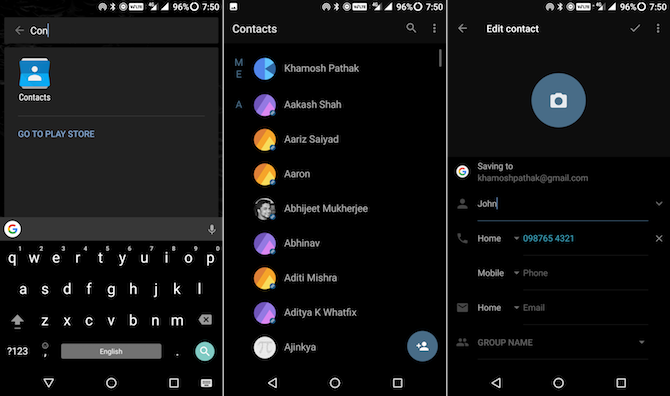
Una vez que abras el Contactos aplicación, busca un + (más) icono. Tóquelo para crear un nuevo contacto. Si hace esto por primera vez, se le pedirá que elija un lugar predeterminado para almacenar todos los contactos nuevos. Obtendrá una opción para guardarlo en la memoria del teléfono, en la tarjeta SIM o en su cuenta de Google conectada. Debe seleccionar la cuenta de Google porque el contacto se guardará en los servidores de Google. Incluso si pierde su teléfono o lo restablece, nunca perderá sus contactos.
En la siguiente pantalla, guarde el nombre de la persona, su número de teléfono y cualquier otro detalle que desee sobre ellos. Toque el botón de marca de verificación (o listo) para guardar el contacto. Repita esto hasta que tenga todos sus contactos guardados en su cuenta.
Use la aplicación del teléfono para hacer llamadas
Como este es un Android teléfono, probablemente querrás hacer llamadas telefónicas con él Obtenga más información sobre sus llamadas y textos con estas aplicaciones de Android¿Tienes curiosidad por algunas de las estadísticas detrás de tus llamadas telefónicas? No se preocupe, esa información está ahí, solo necesita las aplicaciones correctas. Lee mas .
Primero, asegúrese de haber instalado una tarjeta SIM en su teléfono. Luego, enciéndalo, y siempre que vea los detalles de la red cuando deslice hacia abajo para mostrar el panel de notificaciones, estará listo. Si se nota Sin red, hay algún problema con la forma en que se instaló la tarjeta SIM o con la red. Si el problema persiste, debe comunicarse con su proveedor.
Después de desbloquear tu teléfono, estarás en la pantalla de inicio. La mayoría de los teléfonos Android ponen el ícono del teléfono en el dock a lo largo de la fila inferior. Busque el icono que se parece vagamente a un teléfono azul antiguo y tóquelo.
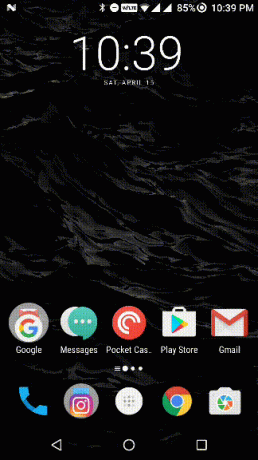
Por defecto, la aplicación del teléfono le muestra sus llamadas recientes. Encontrará dos pestañas para obtener una lista de todos sus contactos y sus contactos destacados. Sin embargo, el teclado real generalmente está escondido. Toque el ícono que se parece a un teclado numérico en miniatura para revelar el diseño clásico del marcador T9 e ingrese un número para llamarlo.
Como se trata de un marcador T9, generalmente puede buscar contactos ingresando los números relevantes. Entonces, si quisiera buscar a John, simplemente tocaría los números 5,6,4 y 6, y luego tocaría el nombre de John para hacer la llamada.
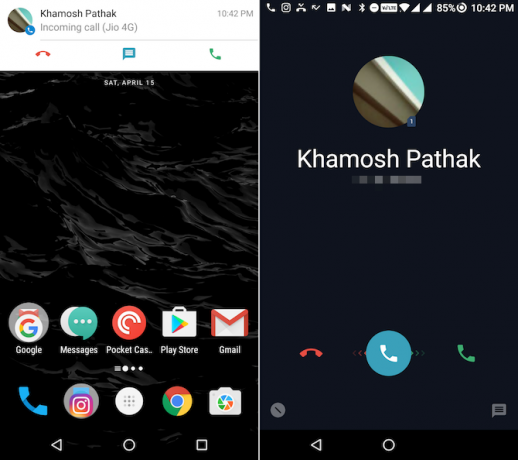
La acción para aceptar una llamada. Cómo bloquear llamadas y textos no deseados en Android de forma gratuita¿Estás harto de llamadas y mensajes de spam en Android? Aquí le mostramos cómo tomar el control y bloquearlos de forma gratuita y sin rootear su dispositivo. Lee mas difiere ligeramente de un teléfono a otro. Si su teléfono está bloqueado cuando recibe una llamada, generalmente tendrá que deslizar hacia la derecha o hacia arriba desde el ícono de llamada para aceptarla. Para declinar, deslice en la dirección opuesta. Si recibe una llamada mientras usa el teléfono, probablemente verá una tarjeta de notificación en la parte superior de la pantalla que le muestra quién está llamando.
Verás Aceptar y Disminución botones debajo de él. Aquí, no necesita deslizar; en su lugar, solo toque uno de los dos botones.
Instalar algunas aplicaciones
Ahora que sabe cómo navegar por Android, comencemos a instalar aplicaciones. La única forma de instalar oficialmente aplicaciones en Android es mediante usando la Play Store de Google Cómo descargar y actualizar aplicaciones en teléfonos y tabletas Android¿Te preguntas cómo descargar aplicaciones en Android? ¿Necesita instalar una actualización para una aplicación de Android? Estos son los conceptos básicos para instalar y actualizar aplicaciones de Android. Lee mas . Encontrarás el ícono de Play Store en la pantalla de inicio predeterminada (o en el cajón de tu aplicación).

Si no ha iniciado sesión en una cuenta de Google, se le pedirá que inicie sesión. Play Store le mostrará las tendencias y las aplicaciones recomendadas en la pantalla de inicio de la aplicación. Toque la barra de búsqueda en la parte superior (dice Google Play) para comenzar a buscar una aplicación para instalar. O toque los botones Top Charts o Categories para comenzar a explorar las mejores aplicaciones gratuitas y de pago.
Una vez que encuentre una aplicación que le guste, toque Instalar en pc. Se iniciará el proceso de descarga e instalación de la aplicación. Para verificar el progreso, deslice hacia abajo en el panel de notificaciones. Una vez que la aplicación esté instalada, encontrará el ícono de la aplicación en la pantalla de inicio. Si ese no es el caso, estará en el cajón de su aplicación.
Cosas a tener en cuenta al instalar aplicaciones
Play Store tiene un sistema para detectar malware y otras aplicaciones maliciosas y expulsarlas de la tienda, pero no siempre es perfecto. Por lo tanto, cuando instale aplicaciones, asegúrese de confiar en la aplicación que está instalando. Hay un par de formas en que puedes hacer esto.

Desarrollador superior: Cuando instales aplicaciones conocidas, encontrarás un icono con forma de diamante azul que te indica que es de un "Desarrollador principal". Estos son definitivamente confiables.
Descargas: Si sabes eso una aplicación es popular Las aplicaciones y juegos para Android más populares de todos los tiemposPara celebrar los cinco años de Google Play, Google ha revelado sus aplicaciones, juegos, libros, películas, canciones y álbumes más populares de todos los tiempos. Lee mas , puede ser útil mirar las estadísticas de descarga de la aplicación. Una copia falsa de una aplicación popular no tendrá millones de descargas.
Comentarios: Deslice hacia abajo en la página y lea un par de comentarios antes de descargar una aplicación con la que no está familiarizado. Si bien no siempre es útil, le darán una idea de si la aplicación es segura para descargar o no.
No toque anuncios: Android tiene un pequeño problema publicitario ¿Tienes anuncios emergentes en Android? Cómo detectarlos y eliminarlos¿Tienes anuncios emergentes en Android? ¿Se pregunta por qué tiene anuncios en su teléfono? Este artículo cubre cómo detectar y eliminar anuncios no deseados. Lee mas . Encontrará todo tipo de ellos: ventanas emergentes, pancartas, anuncios de pantalla completa, anuncios de video. Intente no tocar anuncios porque es posible que lo lleven a sitios web no verificados o le soliciten que descargue aplicaciones de spam. Pero los anuncios son conocidos por aparecer justo cuando estás a punto de tocar algo. En este caso, toque rápidamente el botón Atrás para volver a la pantalla o aplicación anterior.
No creas anuncios: Si ve anuncios que le dicen que algo está muy mal con su teléfono u ofrece acelerarlo exponencialmente, no les creas, probablemente solo estén intentando que descargues su spam o malware
Aplicaciones para mantenerse alejado de: Mientras estamos en el tema, debe mantenerse alejado de la mayoría de las aplicaciones antivirus, limpiadoras del sistema y de mejora del rendimiento. Por lo general, ellos terminar haciendo lo contrario de lo que prometen ¡Desinstalar ahora! 5 aplicaciones populares con importantes vulnerabilidades de seguridad¿Todas las aplicaciones que estás usando son completamente seguras? Algunas piezas de software altamente reconocibles se encuentran entre las menos seguras. Aquí hay cinco aplicaciones populares con importantes vulnerabilidades de seguridad. Lee mas .
Comprender las aplicaciones comunes de Android
Para un usuario primerizo de un teléfono inteligente, interactuar con las aplicaciones puede ser abrumador. Pero la mayoría de las aplicaciones de Android "buenas" siguen las pautas de Google para crear una interfaz de usuario coherente. Esto significa que una vez que comprenda cómo funcionan un par de cosas, podrá descubrir cualquier aplicación.
La barra lateral

Las aplicaciones de Android ocultan muchas funciones de nivel superior en una barra lateral a la izquierda. Si no puede encontrar la página de Configuración, por ejemplo, u otra sección para la misma página que está navegando, toca el ícono en la esquina superior izquierda que parece ser solo tres líneas paralelas (a menudo se llama hamburguesa menú). Esto revelará la barra lateral.
El botón flotante
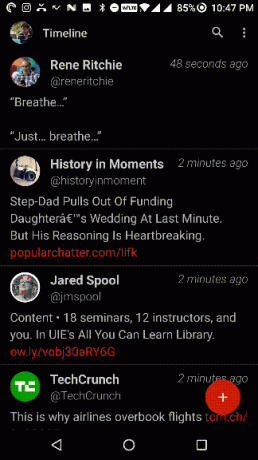
En aplicaciones como Gmail, encontrará un gran botón circular flotante en la esquina inferior derecha. Este es un acceso directo para realizar la acción principal en la aplicación. En una aplicación de correo electrónico, tóquela para comenzar a escribir un correo electrónico. En una aplicación de redes sociales, tóquela para escribir una actualización. En una aplicación de notas, tóquela para comenzar a escribir una nueva nota.
Deslizar para cambiar de vista

La estructura de navegación de Android se basa principalmente en deslizamientos. Si ve cuatro pestañas en la parte superior de la pantalla, deslice hacia la izquierda o hacia la derecha para alternar entre ellas.
También deberías intentar deslizar el dedo hacia otra parte de la pantalla; ¡no tengas miedo de tocar y deslizar lejos! Esa es la única forma de explorar aplicaciones de Android y aprender cosas nuevas. Siempre puede usar el botón Atrás si desea regresar, y si las cosas realmente salen mal, cierre la aplicación desde la página Recientes y comience nuevamente.
El botón de menú

Si encuentra un botón de tres puntos en la esquina superior derecha de una pantalla, tóquelo para ver las opciones contextuales de la pantalla en la que se encuentra. Se llama el botón Menú, y es una reliquia de los días de Android que todavía se ha mantenido en algunas aplicaciones.
Habla con tu teléfono
Acostumbrarse al teclado virtual puede ser una tarea en sí misma. Pero debe saber que escribir no es la única forma confiable de ingresar texto en Android. Y tocar en todas partes tampoco es la única forma de hacer que su teléfono Android haga cosas por usted.
Cada teléfono Android moderno viene con las capacidades de búsqueda por voz de Google, de alguna forma. Se le puede llamar cosas diferentes: Google Voice Search, Google Now o Asistente de Google 10 cosas que no sabías que Google Assistant podría hacerLa versión de Android de SiriGoogle Assistant es más poderosa de lo que la mayoría de la gente piensa. Lee mas . Lo importante es saber que hay una manera de hablar con su teléfono Android para que realice ciertas acciones.

Para comenzar, toque y mantenga presionado el botón de inicio, o toque la barra de búsqueda de Google, luego toque el icono del micrófono. Como es la primera vez que lo usa, se le pedirá que configure el asistente de voz de Google. Decir Está bien Google tres veces y el teléfono sabrá tu voz.
De ahora en adelante, simplemente mantenga presionado el botón Inicio para hablar con Google. Puede pedirle a Google que llame a su amigo o que le envíe un mensaje. Puede pedirle que busque una receta en Google o que busque un video de YouTube. Pídale a Google que haga algo que generalmente haría de forma manual. O mejor aún, lo que no puede descubrir cómo hacerlo manualmente.
Incluso si no tienes acento estadounidense e incluso si no eres súper claro, Google probablemente sabrá de lo que estás hablando. Funciona sorprendentemente bien.
Si no puede escribir en la pantalla, toque el icono del micrófono en el teclado y empieza a dictar Cómo ajustar la configuración de texto a voz de Google en AndroidEl texto a voz de Google en Android se ha vuelto más poderoso recientemente, pero aún puede ajustarlo a sus necesidades si lo desea. Lee mas . Puedes decir Período para insertar un punto o Nueva línea para comenzar un nuevo párrafo. Google comprenderá todo esto y lo hará. Una vez que lo domines, estarás dictando correos electrónicos y mensajes largos en muy poco tiempo. Y será mucho más rápido que escribir.
Configurar y usar Gmail
Su teléfono Android probablemente viene con una aplicación de correo electrónico incorporada. Aplicación de Gmail de Google 9 características ocultas en Gmail para Android que deberías usarAproveche al máximo su experiencia de Gmail para Android con estos consejos y trucos. Lee mas . Si ese no es el caso, vaya a Play Store, busque Gmail, asegúrese de estar viendo la aplicación original de Gmail desarrollada por Google e instálela.
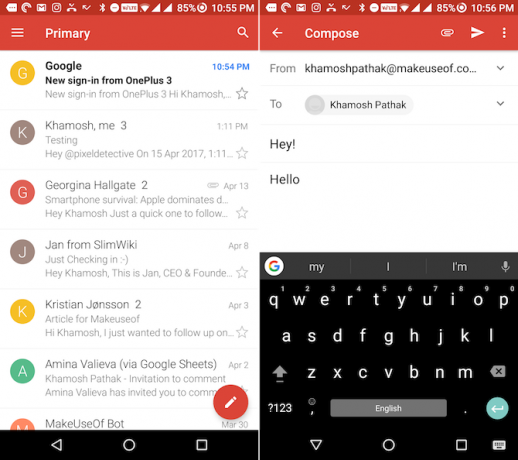
Ahora inicie la aplicación Gmail y agregue su cuenta de Google. Si ya ha vinculado su cuenta principal de Google con su teléfono Android, el correo electrónico ya se agregará. Verá todo su correo electrónico en la vista de la Bandeja de entrada. Toque el menú de hamburguesas para cambiar a una bandeja de entrada diferente, como Promociones o Actualizaciones, o para acceder al menú de Configuración.
Para ver un correo electrónico, simplemente tóquelo. Para responder a un correo electrónico, toque la flecha de respuesta.
Para enviar un nuevo correo electrónico, toque el círculo rojo flotante en la esquina inferior derecha. Escriba la dirección de correo electrónico a la que desea enviarlo, el asunto y el mensaje. Si desea adjuntar algo, toque el ícono de marcador en la barra de herramientas superior. Para enviar el correo electrónico, toque el icono que parece un avión de papel.
Aplicaciones impresionantes que debes instalar
Ya debe conocer el kit de inicio de la aplicación de Android: Facebook, YouTube, WhatsApp, Instagram, etc. Si va a la categoría Top Free en Play Store, encontrará estas aplicaciones fácilmente. Pero hay un par de aplicaciones útiles que creemos que debe instalar para comenzar.
Reproductor de multimedia VLC: Si usa VLC en su PC, también estará en casa en la aplicación de Android. VLC reproducirá cualquier archivo de video que le arrojes. Simplemente copie los archivos multimedia en su teléfono Android, abra la carpeta en VLC y comience a reproducir.
Compártelo o Xender: Probablemente desee una aplicación para transferir fotos, videos y, a veces, incluso aplicaciones entre sus amigos y familiares. Instale SHAREit y Xender, y estará cubierto en su mayoría.
Lanzadera: Si no le gusta el reproductor de música predeterminado en su teléfono, descargue la aplicación Shuttle. La interfaz de la aplicación es simple y fácil de usar.
El siguiente nivel
Una vez que domine los conceptos básicos de Android, debe comenzar a explorar lo desconocido y lo mucho más interesante. Estas son algunas de las cosas del siguiente nivel que debes probar una vez que te sientas cómodo con Android.
Personaliza la pantalla de inicio Google Now te ayuda a personalizar tu AndroidGoogle ha lanzado un nuevo sitio web destinado a ayudarlo a personalizar su pantalla de inicio de Android. Por lo tanto, sería grosero no al menos intentarlo, ¿verdad? Lee mas : Cambie el fondo de pantalla, arrastre algunos widgets, cambie el diseño del icono y organícelo de la manera que desee.
Copia de seguridad de Google Photos 12 increíbles funciones de Google Photos que no conocíasGoogle Photos es un servicio bien conocido, pero tiene muchos pequeños trucos. Aquí hay 12 excelentes características de las fotos que puede haber perdido. Lee mas : Comience a usar Google Photos para hacer una copia de seguridad de todas sus fotos en la nube, de forma gratuita.
Usa aplicaciones de productividad 12 maneras en que Android puede mejorar la productividad de su oficina en casaSi trabaja desde casa, estas aplicaciones le harán la vida mucho más fácil. Lee mas : Use aplicaciones de Android para Tomar nota 7 consejos para tomar mejores notas en Google Keep para AndroidSi usa Google Keep para Android, estos consejos harán que su experiencia sea mucho mejor. Lee mas , comunicación, y en general para ser más productivo.
Navegar por la web 7 Chrome para la configuración de Android para mejorar su navegadorEstos ajustes simples pero poco conocidos harán que su experiencia de navegación de Chrome sea mucho mejor en Android. Lee mas : Internet es la respuesta a todas tus curiosidades. Así que enciende el navegador Chrome y comienza a buscar en Google.
¿Cómo te llevas con Android hasta ahora? ¿Cuáles son algunas de tus mayores frustraciones con tu primer teléfono inteligente? ¿Qué es algo que amas absolutamente? Comparte con nosotros en los comentarios a continuación.
Crédito de la imagen: maradon 333 a través de Shutterstock.com
Khamosh Pathak es escritor independiente de tecnología y diseñador de experiencia de usuario. Cuando no está ayudando a las personas a aprovechar al máximo su tecnología actual, está ayudando a los clientes a diseñar mejores aplicaciones y sitios web. En su tiempo libre, lo encontrarás viendo especiales de comedia en Netflix e intentando, una vez más, leer un libro largo. Él es @pixeldetective en Twitter.


